Chia sẻ kiến thức về máy in, Lỗi máy in, Máy in
Tổng hợp 20 lỗi máy in thường gặp và cách khắc phục
Máy in bị lỗi trong quá trình sử dụng là điều có thể bạn sẽ gặp phải dù ít hay nhiều, nó làm ảnh hưởng đến tiến độ công việc của chúng ta. Khiến chúng ta mất thời gian gọi và đợi kỹ thuật đến để kiểm tra, có những lỗi vô cùng cơ bản mà bạn có thể khắc phục được mà không cần nhờ đến thợ sửa chữa.
Dưới đây mình sẽ nêu lên những lỗi máy in thường gặp phải để mọi người cùng tham khảo.
Tổng hợp 20 lỗi máy in thường gặp và cách khắc phục
Các lỗi liên quan đến bản in
Lỗi bản in có một vệt đen chạy dọc, thẳng từ trên xuống
Nếu bạn gặp trường hợp này có thể do 2 nguyên nhân sau.
- Nguyên nhân thứ nhất là do gạt mực lâu ngày dùng bị mực cô đặc bám chặt, bạn cần vệ sinh sạch sẽ gạt mực.
- Có thể do gạt mực bị xước, sứt và bị mục nếu dùng đã quá lâu. dẫn đến đàn hồi kém bị xì mực ra ngoài trang giấy
- Có thể do rách bo lụa và trục ép => thay thế bao lụa và trục ép nếu chúng hư hại
Máy in khi in các vị trí không đều, tạo khoảng trống giữa
Nguyên nhân: có thể máy in bị hỏng trống mực dẫn đến bản in vị trí in đậm, nhạt không đều, thậm chí còn không in được. ngoài ra một phần tỷ lệ nhỏ còn có thể do hết mực
Khắc phục: thay trống hoặc kiểm tra lại lượng mực còn lại trong hộp mực
Bản in trắng toàn bộ
Nguyên nhân:
_ Do lỗi trục từ gây ra. Lò xo ở đầu trục từ bị gãy một nửa, lệch vòng xoay, biến dạng hoặc gãy.
Khắc phục: bạn cần tháo hộp mực để kiểm tra lại lò xo. Nếu phát hiện lệch, méo thì uốn nắn lại lò xo. Còn gãy thì không thể hàn được mà phải thay trục từ mới
_ Ngoài ra còn có thể do lỗi driver hoặc đầu phun bị khô tắc mực nếu là dòng máy in phun => cài lại drive hoặc ngâm xử lý thông tắc đầu phun
Lỗi bản in mờ, chữ không nét và không đậm
Nguyên nhân:
- Gương phản xạ của máy in bị mờ do bám bụi hoặc hơi nước.
- Nạp mực máy in kém chất lượng hoặc không đúng chủng loại
- Trục từ bị giảm tính từ
- Vỏ trục từ quá mòn
- trống ( drum ) bị mòn
Khắc phục
- Vệ sinh gương phản xạ. ( hộp quang laser )
- Đổ mực máy in với loại mực phù hợp
- Thay trục từ
- thay trống
Ngoài ra, nếu máy đang ở chế độ tiết kiệm mực thì bản in cũng sẽ bị mờ. Vì vậy, bạn cần kiểm tra chế độ máy nếu có phím ECONOMY trên máy đang sáng thì tắt đi. Nếu máy in cho phép cài đặt chế độ in tiết kiệm trong trình điều khiển. Bạn kích chuột phải vào biểu tượng máy in, chọn Printing Preferences Advand, trong mục EconoMode chọn Off.
Bản in đen, lem nhem từ trên xuống
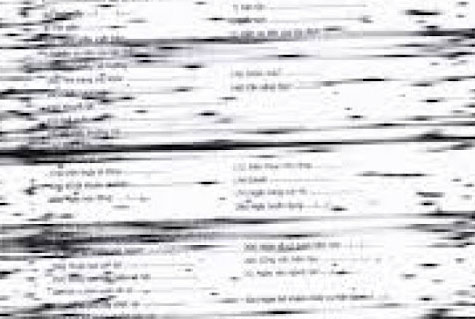
_ Sự cố này chủ yếu do ngăn mực thải bị đầy nên tràn ra bản in. Bạn cần tháo hộp mực và đổ hết mực thải. Lưu ý, sau đó nên đổ thêm mực mới không ống mực sẽ hết và chỉ in được 3 -5 trang giấy nữa.
_ Có thể do gạt mực thải bị đàn hồi kém nên gạt mực không sạch cũng dẫn đến bản in bị lem => kiểm tra và thay gạt
_ Còn nguyên nhân khác có thể là do việc đổ mực máy in không thích hợp. Vì vậy, bạn cần chọn loại mực in thích hợp với máy in
Lỗi bản in bị nhòe chữ, nhoè đường kẻ
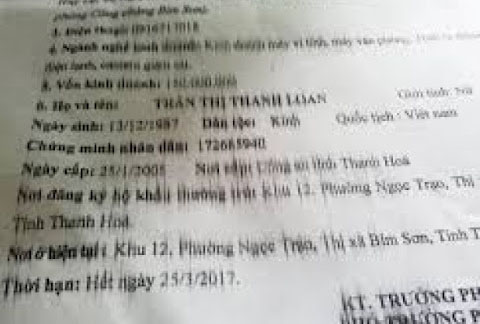
Nguyên nhân:
- Trống in quá mòn
- Giấy in ẩm, mỏng quá
- Đổ mực không đúng cách
- Lô sấy hỏng khiến nhiệt sinh ra không đủ nóng để sấy bản in
- Boad fomaster có vấn đề
Khắc phục:
- Thay giấy in sử dụng loại giấy đạt tiêu chuẩn tốt nhất định lượng 70 trở lên
- Thay lô sấy
- Đổ mực loại phù hợp
- Thay trống in mới
- kiểm tra lại bo mạch
Máy in bị lỗi in sai màu, mất màu
Lỗi này chủ yếu liên quan đến dòng máy in phun
Nguyên nhân:
_ Đầu phun bị tắc do lâu không sử dụng hoặc đầu phun sắp hỏng bị thông các vách ngăn giữa các màu cũng dẫn đến tình trạng bị sai màu
Khắc phục: Chạy chế độ Clean trong mục maintenance đến khi đạt yêu cầu thì thôi. Nếu chạy nhiều mà chưa được thì phải tháo đầu phun ra vệ sinh sạch sẽ. nặng thì cần phải dùng hóa chất ngâm tắc đầu phun. Còn đầu phun sắp hư thì dùng tạm thời hoặc thay thế đầu phun mới
Lỗi bản in có những chấm nhỏ hoặc vệt đen to đậm ngang bản in
Nguyên nhân:
- Trổng bị bám các hạt mực hoặc trống bị hư do lâu ngày sử dụng
- Trục cao su bị hỏng
Khắc phục: Thay trống in, thay trục cao su
Các lỗi liên quan đến Máy in
Máy in bị lỗi không kéo được giấy
Nguyên nhân:
- Bộ phận tách giấy bị mòn
- Bề mặt của giấy quá trơn làm quả đào không kéo lấy được giấy
- quả đào kéo giấy bị mòn ( 85% )
- Bánh xe trong máy in bị mòn hoặc bị vật lạ rơi trong máy dẫn đến không kéo được giấy
Khắc phục:
- Tháo bộ phận tách giấy ra rồi lật ngược mặt dưới của miếng tách giấy chưa mòn lên trên hoặc thay cái mới
- Thử dùng loại giấy khác cho máy in.
- Thay quả đào
- Kiểm tra bánh xe hoặc vật cản trong máy
Máy in bị lỗi không in được
Có thể do một số nguyên nhân sau:
_ Chưa kết nối máy tính với máy in thông qua dây USB. Do đó đầu tiên bạn cần kiểm tra kết nối của máy in máy tính xem có bị lỏng không, Nếu đã cắm dây USB mà máy vẫn không hoạt động thì có thể dây bị lỗi và nên thay dây mới
_ Cài nhiều máy in nên có khi ấn lệnh in nhưng chọn sai máy cần in. Vì vậy cần kiểm tra và chọn đúng máy in trong mục Printer của giao diện in.
_ Card fomater của máy in bị lỗi cần kiểm tra và thay mới để máy hoạt động trở lại.
_ Máy in bị treo hoặc bị dồn lệnh in cũ => huye lệnh in hoặc khởi động lại nguồn máy in
Xem Thêm: Hướng dẫn cài đặt các thông số cơ bản cho tất cả các dòng máy in
Máy in bị lỗi kéo giấy nhiều tờ cùng một lúc
Nguyên nhân:
- Giấy mỏng và có độ ẩm cao nên dính vào nhau.
- Qủa đào lấy giấy của máy bị mòn
Khắc phục:
- Nếu do giấy thì bạn nên thay giấy khác không bị ẩm hoặc loại giấy có định lượng dày hơn
- Thay mới quả đào bị mòn
Máy in bị lỗi kẹt giấy

Có rất nguyên nhân dẫn đến máy in bị kẹt giấy.
- Bao lụa bị cháy do, mỡ nhiệt bị khô, mất tác dụng bôi trơn làm giấy bị kẹt. Vì vậy, bạn cần thay thế bao lụa mới cùng loại và chú ý tra mỡ bôi trơn chịu nhiệt.
- Vô tình làm rơi vật rắn vào bên trong máy in. Do đó, cần hết sức cẩn thận và lấy vật cản ra ngoài
- Bề mặt bộ lăn kẹp giấy bị bám bẩn hoặc bị mòn. Nếu vậy, bạn cần tắt máy in và vệ sinh con lăn kẹp giấy cao su nằm trên trục ngang của máy bằng cồn hoặc thay thế nếu chúng quá mòn
- Giấy in quá cứng hoặc quá nhăn khiến máy kẹt giấy. Để khắc phục vấn đề này, đầu tiên bạn hủy bỏ lệnh in, sau đó tháo hộp mực và cầm 2 mép giấy kéo nhẹ tờ giấy bị kẹt ra ngoài ( Chú ý kéo theo chiều đi ra của giấy , không được kéo ngược dễ làm gãy sensor nhận giấy ) Tiếp theo, bạn thay loại giấy in mới đạt chất lượng. Sau đó restart lại máy.
- Bộ phận cảm biến ở cửa máy và khay cuốn giấy bị lỗi khiến máy báo Jam paper. Trong trường hợp này, bạn nên cần gọi thợ thay bộ phận cảm biến.
Ngoài ra để tránh máy in bị kẹt giấy, bạn cũng cần lưu ý:
- Không trộn các loại giấy khác nhau trong cùng 1 khay
- Không được lấy giấy ra khỏi khay trong khi máy đang hoạt động
- Đảm bảo kích cỡ giấy vừa với khay đựng
- Không để quá nhiều giấy vào khay đựng
- Chỉ sử dụng các loại giấy chất lượng theo khuyến cáo của nhà sản xuất
- Cần sắp xếp giấy trong khay gọn gàng, ngăn nắp
Máy in bị lỗi nháy đèn vàng liên tục

Các nguyên nhân chính là
- Máy bị kẹt giấy, kẹt cơ : với trường hợp này, bạn có thể kiểm tra và khắc phục theo hướng dẫn ở phần trên
- Giấy chưa tiếp xúc với bộ phận cảm biến ( Sensor giấy ): Khắc phục bằng cách hãy đẩy khay giấy sát vào tới khi giấy được cuộn và in dễ dàng.
- Do hộp mực lắp không đúng cách hoặc điểm tiếp xúc trên chip mực không tốt gây ra đèn vàng nháy liên tực. Lúc này, bạn cần kiểm tra và khắc phục. Nếu không tự khắc phục được thì nên gọi trung tâm sửa chữa máy in để được hỗ trợ.
- Xem Thêm: Bảng giá bảo trì sửa chữa máy in tại nhà
Máy in bị lỗi không hoạt động

Có 3 nguyên nhân chính dẫn đến hiện tượng này là người dùng quên cấp nguồn cho máy in, hư hỏng cáp nối dữ liệu, hoặc quên chưa đóng nắp máy in.
Với nguyên nhân này, bạn cần kiểm tra dây cắm nguồn máy in với ổ điện đã kết nối chưa hay giắc cắm, dây có vấn đề. Sau đó, bạn xem đã khởi động máy chưa và nút POWER có sáng không. Nếu mọi thứ đều ổn thì có thể dây cáp nối dữ liệu bị hư hỏng. Nếu dây cáp bị đứt thì bạn cần phải thay dây mới ngay.
Còn trường hợp máy không hoạt động được là do quên chưa đóng nắp máy in. Vì vậy, sau khi thay mực, vệ sinh, gỡ giấy kẹt… bạn cần chú ý đóng nắp máy và đóng cho khớp. Ngoài ra, đối với các máy in văn phòng trường hợp máy in không hoạt động có thể do người dùng không bật máy tính chủ lên khi chia sẻ máy in qua mạng nội bộ. Do vậy, nếu máy không in được bạn cũng cần lưu ý đến yếu tố này.
Máy in bị lỗi treo lệnh
Do thực hiện quá nhiều lệnh in khiến máy in không thể load kịp dẫn đến máy in bị treo. Để khắc phục, bạn thực hiện như sau:
- Đăng nhập vào mục printer trên máy tính. Lúc này, danh sách các tập tin đang chuẩn bị in sẽ hiện lên
- Nhấn vào từng tập tin và nhấn cancel để xóa bỏ 1 số lệnh in hoặc nhấn cancel all documents để xóa toàn bộ.
- Khởi động lại máy in máy sẽ lại hoạt động bình thường.
Ngoài ra máy in có thể bị treo nếu tập dữ liệu cần in ấn quá lớn.
Để xử lý vấn đề này bạn thực hiện các bước để hủy toàn bộ lệnh
- Bước 1: Vào Start > Run, gõ lệnh Cmd.
- Bước 2: Tại cửa sổ Command Prompt gõ vào hai dòng sau Net stop spooler và nhấn Enter để dừng dịch vụ in.
- Bước 3: Gõ tiếp Net Start spooler để kích hoạt lại dịch vụ in.
Máy in bị lỗi kẹt cơ
Máy in bị lỗi kẹt cơ dẫn đến ngừng hoạt động và các đèn trên máy in nhấp nháy liên tục. Lúc này bạn cần phải kiểm tra lại trong máy có bị vật cản không. bạn thử tắt nguồn bật lại nếu máy không quay thì bạn nên gọi thợ đến kiểm tra
Máy in bị lỗi kết nối
Khi màn hình máy tính hiển thị thông báo “Can not start spooler service” có nghĩa máy in của bạn không thể kết nối dịch vụ. Nguyên nhân chủ yếu do cáp kết nối giữa máy in và máy tính không tiếp xúc tốt.
Khắc phục:
- Bước 1: Kiểm tra lại đầu cáp và chắc chắn cáp đã được lắp đúng vị trí.
- Bước 2: Vào Start > Run, gõ lệnh services.msc và tìm đến nhánh Print Spooler, nhấn chuột vào đó.
- Bước 3: Chọn Automatic trong phần Startup type.
- Bước 4: Nhấn Start để khởi động lại dịch vụ.
Ngoài ra, nếu bạn in ở môi trường máy in chia sẻ thì máy sẽ không báo “Can not start spooler service” thay vào đó là “Server down”. Nguyên nhân là do máy chủ đã tắt khi in qua chia sẻ mạng nội bộ. Do vậy, bạn cần bật máy tính chia sẻ để việc in ấn diễn ra bình thường.
Máy in bị lỗi kêu to khi in
Máy in đặt ở nơi không bằng phẳng sẽ dấn đến kênh khay giấy và trục đào dẫn đến tiếng kêu to bất thường khi đang hoạt động. Ngoài ra, máy kêu còn có thể do trục truyền lực và các bánh răng truyền lực bị cong vênh bào mòn. Do vậy, cần kiểm tra và thay linh kiện bị mòn, hỏng. Nếu không phải do 2 nguyên nhân trên thì do áo sấy của máy bị rách và bạn chỉ cần thay áo sấy là được.
Máy in bị lỗi font
Unicode trong Word thì máy in được nhưng lại không in được các trang web Unicode. Cách khắc phục như sau:
- Nhấn nút Print và cửa sổ Print hiện ra
- Nhấn vào nút Properties, chọn tab Fonts, và chọn Print TrueType as graphics.
- Chọn OK để in.
Ngoài ra để khắc phục, bạn cũng có thể cài thêm chương trình FinePrint để in được các trang web Unicode.
Máy in bị lỗi in chậm
_ Máy in bị lỗi in chậm có thể do công suất từng loại máy in khác nhau.
_ Có thể do driver của máy in không tương thích với Win bạn cài. Bạn có thể vào trang web của hãng máy in đang dùng và tìm driver phù hợp.
_ Do file in quá lớn, hoặc do file hoặc máy tính bị dính virut cũng dẫn đến máy in bị lỗi in chậm => bạn cần diệt virut hoặc cài lại win
Xem Thêm: Bảng giá diệt Virut và cài win tại nhà
Trên đây là 20 lỗi máy in mà bạn có thể gặp phải và cách khắc hết sức đơn giản. Bạn có thể áp dụng vào cuộc sống của mình để công việc được hoàn thiện nhanh hơn. Các các bạn thành công!